こんにちは、にいるです
今日はレポートの「バケット項目の使い方」について、見ていきたいと思います
・【ヘルプ】バケット列の追加
・【ヘルプ】バケット列によるデータの分類
1.バケット項目とは
バケット項目とは、数式やカスタム項目を使用せずにレコードをグルーピングできる機能です
バケット項目は1つのレポートに最大5個作成することができます
さらにそのバケット項目に20個のバケットを定義することができます
また、作成したバケット項目を集計項目に使用することもできるので、グルーピングしたものからさらにグルーピングしたレポートを作成することもできます
例えば、取引先が商談を持っているかどうかを判断したいとします
その場合、取引先の商談数項目の値を使用してバケット項目を作成できます
バケット項目は、下記のように定義します
| # | 商談数 | バケット項目値 |
| 1 | 0 | 商談なし |
| 2 | 1以上 | 商談あり |
バケット項目の定義はこんな感じです
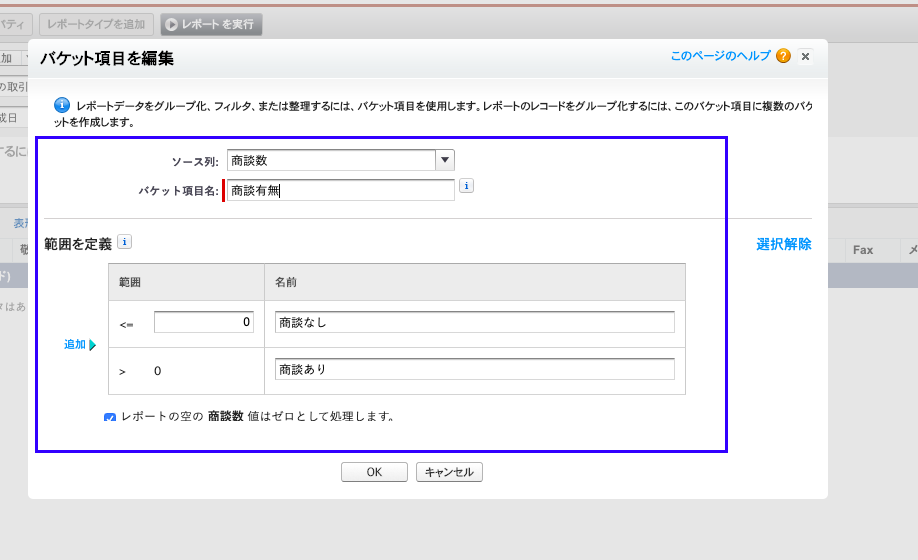
するとこんな感じでバケット項目が表示され、商談数に応じて、商談がありかなしかに分類されました
項目値を再分類できるので便利ですね
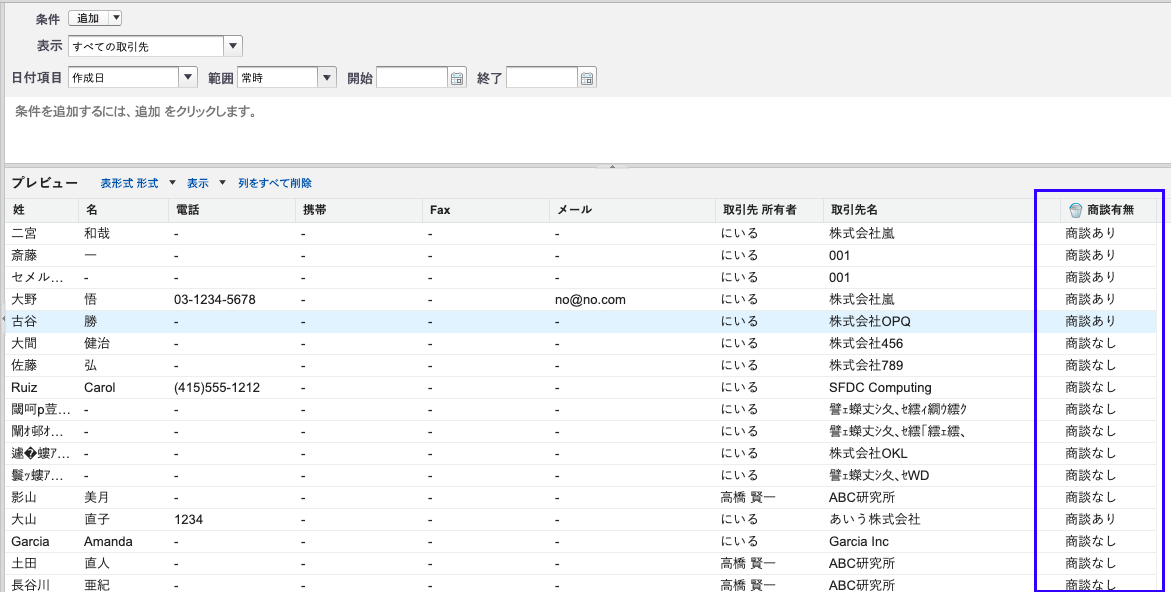
2.バケット項目の使い方
バケット項目で使用できるデータ型は数値、選択リスト、テキスト3つに限られています
選択リストも数値と同じく値によってグルーピングができるので、選択リスト値を再分類したい時に便利です
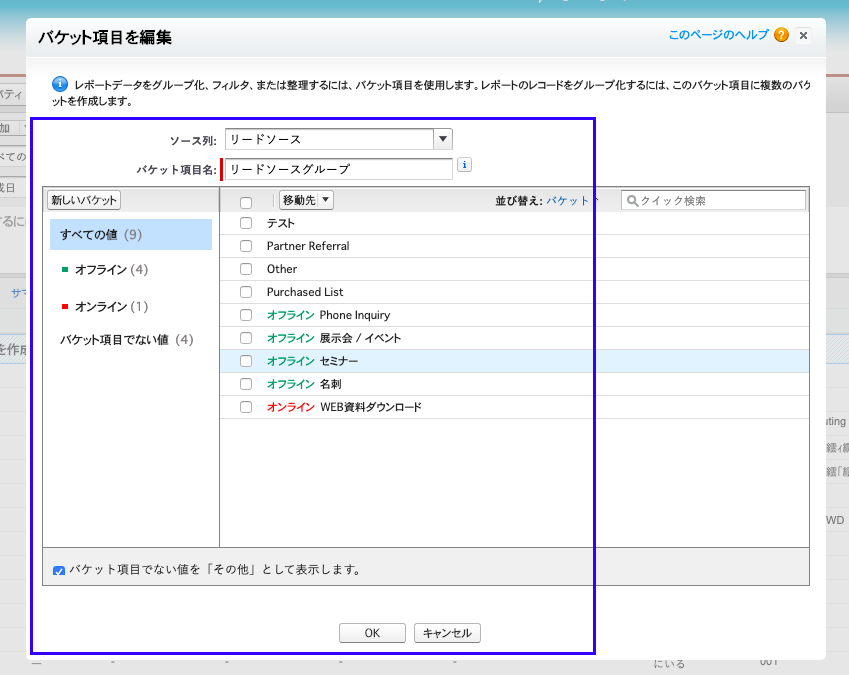
バケット項目値の定義はこんな感じにリードソースをオフラインとオンラインで分類したい要件にします
※最下部の[バケット項目でない値を「その他」として表示します。]にチェックを入れると、分類させない値を自動で「その他」にすることができます
結果はこんな感じに9つから3つの値に分類させることができました
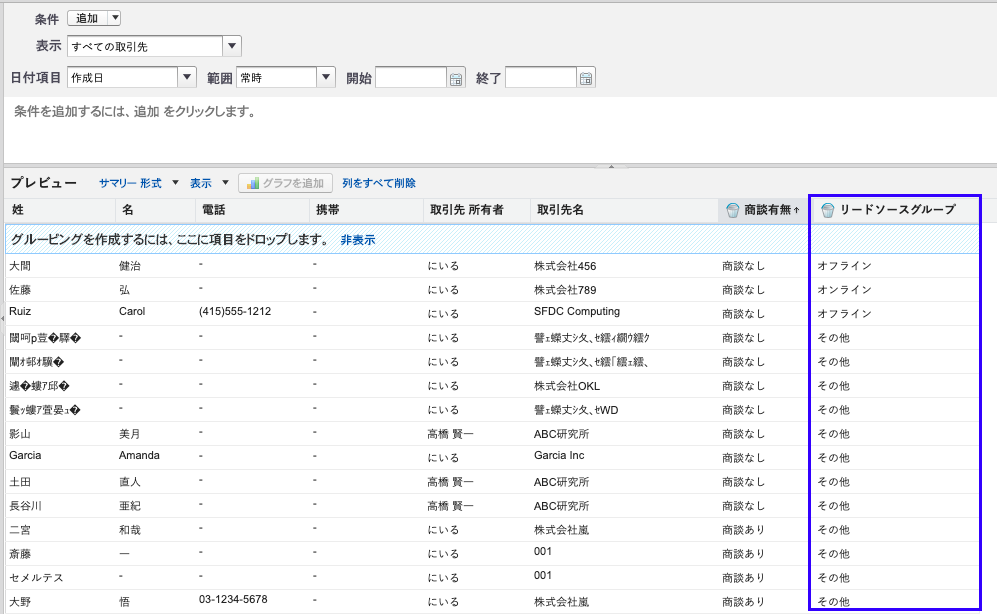
テキストは選択リストと同じくバケットに指定する値を入力すれば完了です
値は1つずつ行ごとに一括で入力することができます
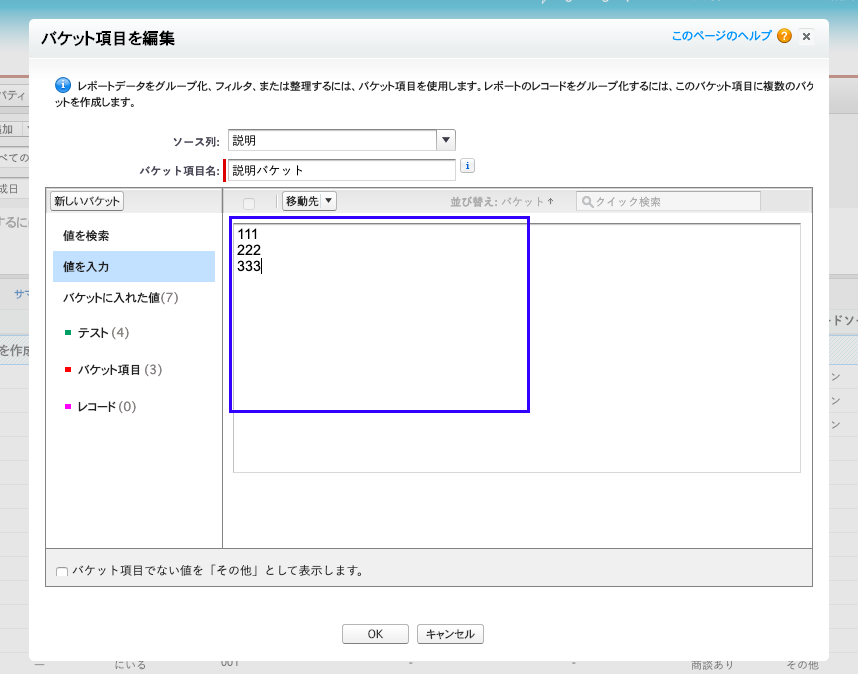
3.まとめ
いかがでしたでしょうか
バケット項目を使用すれば、既存の項目を使用して新しく項目を作成することができます
そして、その値によってグルーピングできるので、既存項目では分類できなかった値でのグルーピングも可能になります
使用できるバケット項目やバケット、その値には数に限りがあるので、使用しなくなったものは削除しておいた方がいいですね
ぜひみなさんもバケット項目を使用してみてください
他にも色々と標準機能やSalesforce機能について紹介していますので、ご覧ください
ではでは!





コメント